win10电脑亮度调节失灵怎么办
- 分类:Win10 教程 回答于: 2021年02月09日 09:54:00
在使用电脑的过程中,很多用户都会根据自己的适应度来调节电脑屏幕的亮度,不过近日有使用win10系统的网友就反映说win10电脑亮度调节失灵了,win10电脑亮度调节失灵怎么办。没关系,下面小编就来教大家win10电脑亮度调节失灵解决方法。
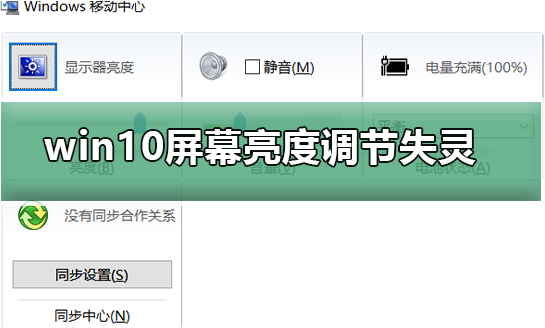
具体的win10电脑亮度调节失灵解决方法如下:
1、在win10中使用快捷键“Win+R”打开运行窗口并输入“regedit”按确定调出注册表编辑器;
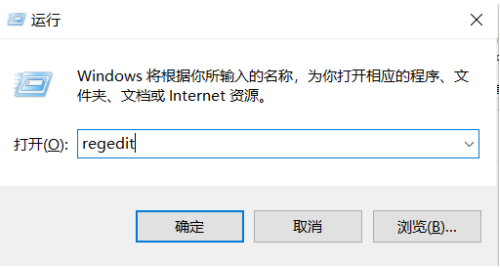
2、在注册表中搜索“featuretestcontrol”选项; (找到路径为:HKEY_LOCAL_MACHINE\SYSTEM\ControlSet001\Control\Class{4d36e968- e325-11ce-bfc1-08002be10318}\0000\featuretestcontrol);
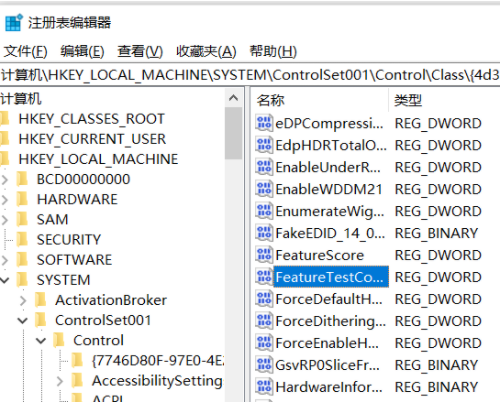
3、找到featuretestcontrol选项后将其数值数据修改为ffff,最后点击确定,重启电脑即可生效。
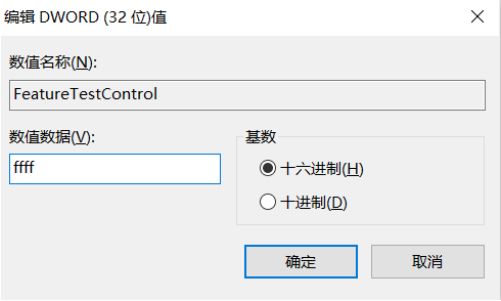
以上就是小编带来的win10电脑亮度调节失灵怎么办的全部内容,希望可以提供帮助。
 有用
26
有用
26


 小白系统
小白系统


 1000
1000 1000
1000 1000
1000 1000
1000 1000
1000 1000
1000 1000
1000 1000
1000 1000
1000 1000
1000猜您喜欢
- win10 ie修复工具操作教程2019/05/14
- win10系统修复工具怎么启动2021/09/30
- pe下如何重建win10引导图文详解..2020/02/01
- win10秋季创意者更新操作教程..2017/10/28
- win10激活密钥大全分享安装方法图解..2017/09/30
- win10镜像下载安装的步骤教程..2022/10/21
相关推荐
- 华硕电脑重装系统win10的教程..2021/10/23
- 手把手教你从零重装Win10系统(win10官..2022/11/01
- win10删除开机密码,小编教你怎么删除..2018/04/28
- win10开机出错0xc000007b进不了怎么办..2021/11/05
- win10安装跳过创建账户的详细步骤..2022/02/14
- 小编教你win10开机转圈圈很久怎么解决..2021/02/06

















